腾达(Tenda)W15E如何设置微信连WIFI?本次带来的文章适用于利用腾达W5E设置“微信连WiFi”的用户,下面请看详细的设置方法。
第一步:开通微信连WIFI服务
①登录微信公众平台
②添加“微信连 Wi-Fi”功能插件
③添加门店
④设置微信连 Wi-Fi, 并添加设备
第二步:把门店的WIFI信息复制下来
第三步:把复制下来的信息粘贴到设备“微信连 Wi-Fi” 设置上
注意:已经在微信公众号平台开通了微信连Wi-Fi服务的客户,可直接看第二步操作。
附:手机客户端微信连Wi-Fi认证过程
![]() ① 登录微信公众平台
① 登录微信公众平台
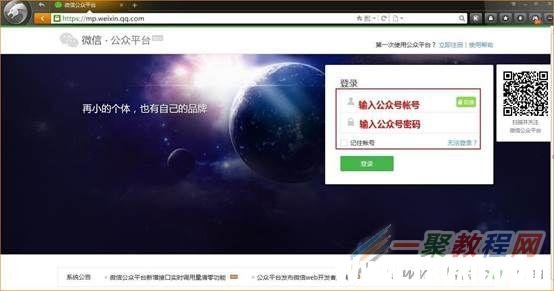 ② 添加“微信连 Wi-Fi”功能插件
A.开通微信连 Wi-Fi 服务
② 添加“微信连 Wi-Fi”功能插件
A.开通微信连 Wi-Fi 服务
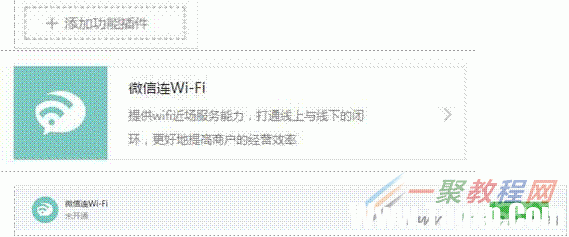 B. 请按照微信的提示,完整填写申请“微信连 Wi-Fi”服务所需资料,并提交。
B. 请按照微信的提示,完整填写申请“微信连 Wi-Fi”服务所需资料,并提交。
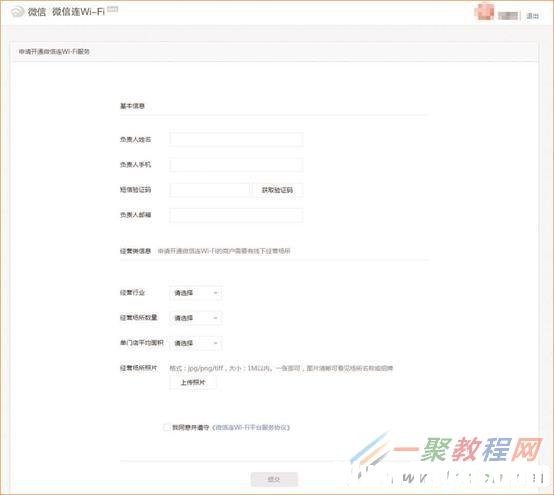 C.申请成功之后,点击“+添加设备”按钮
C.申请成功之后,点击“+添加设备”按钮
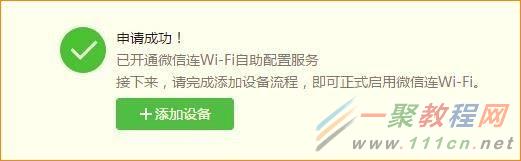 ③ 添加门店
③ 添加门店
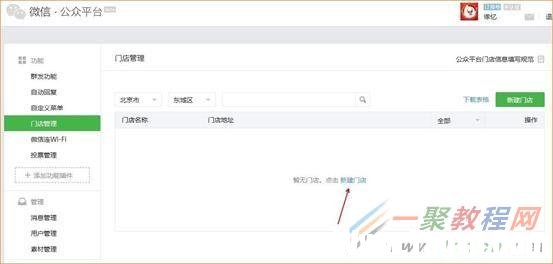 A.填写店铺正确的地址信息和店铺名称,如下图所示
A.填写店铺正确的地址信息和店铺名称,如下图所示
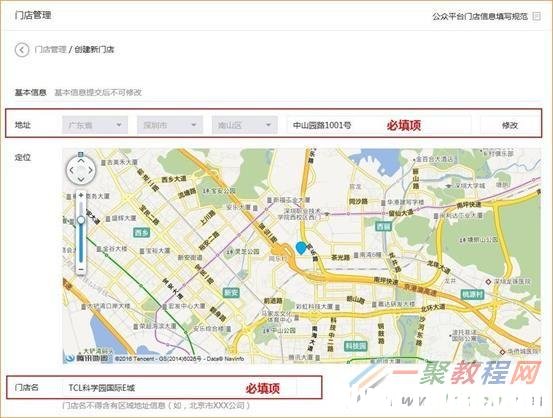 B.选择正确的“类目”,并填入正确的门店“电话”
B.选择正确的“类目”,并填入正确的门店“电话”
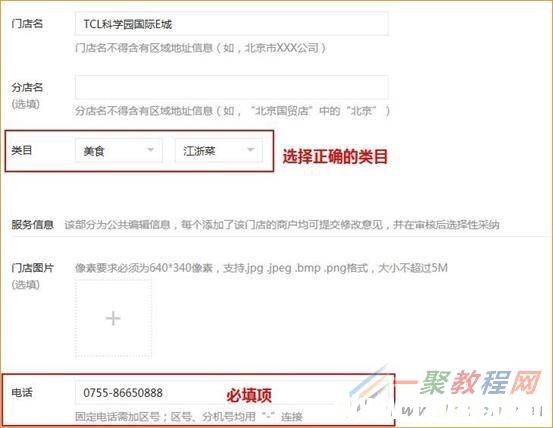 C.点击“确定”并保存信息
C.点击“确定”并保存信息
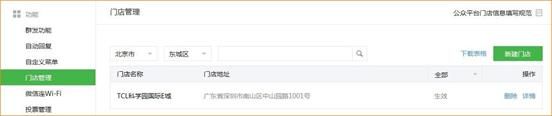 ④ 设置微信连 Wi-Fi, 并添加设备
1.选择设备所属门店(上述新建的门店)
2.选择设备类型为:portal 型设备
3.设置网络名称;(此处为路由器主网络的 SSID)
④ 设置微信连 Wi-Fi, 并添加设备
1.选择设备所属门店(上述新建的门店)
2.选择设备类型为:portal 型设备
3.设置网络名称;(此处为路由器主网络的 SSID)
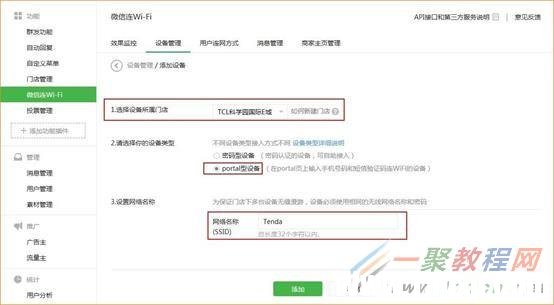
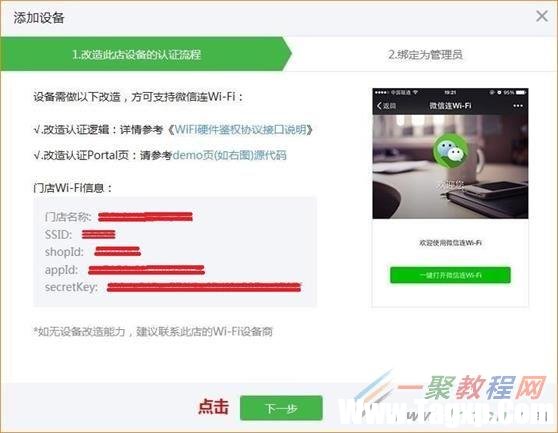
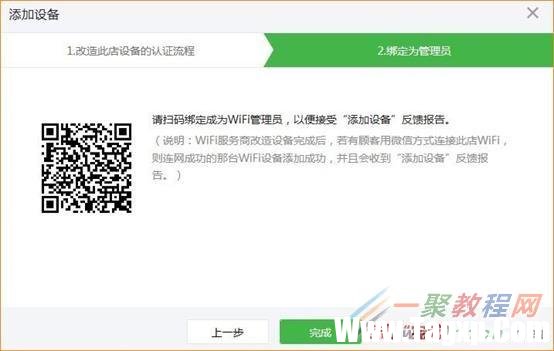
![]() SSID、shopID、appID、secretKey 均来源于微信公众平台:
1.登录微信公众平台,点击“微信连Wi-Fi”
①如果一个门店下面只存在一个SSID:微信连WIFI―设备管理―查看详情―查看设备改造信息
②如果一个门店下添加了多个SSID:微信连WIFI―设备管理―查看详情―查看设备列表―查看设备改造信息
SSID、shopID、appID、secretKey 均来源于微信公众平台:
1.登录微信公众平台,点击“微信连Wi-Fi”
①如果一个门店下面只存在一个SSID:微信连WIFI―设备管理―查看详情―查看设备改造信息
②如果一个门店下添加了多个SSID:微信连WIFI―设备管理―查看详情―查看设备列表―查看设备改造信息
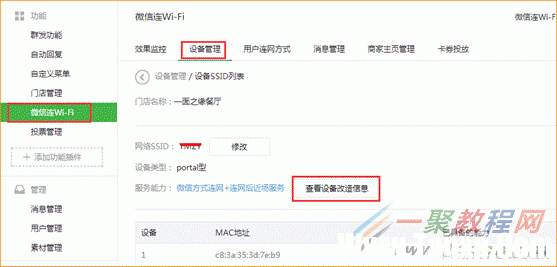
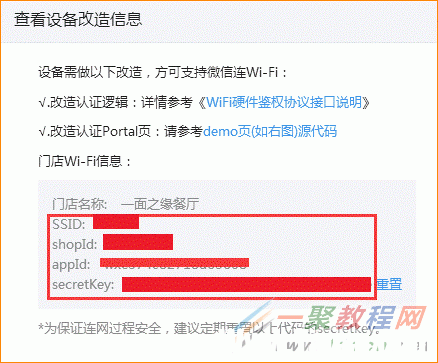 把红框内的信息用一个文档保存下来
把红框内的信息用一个文档保存下来
![]() ①在地址栏输入登陆IP地址,并回车。
②输入登录账号和密码,点击“登录”。
①在地址栏输入登陆IP地址,并回车。
②输入登录账号和密码,点击“登录”。
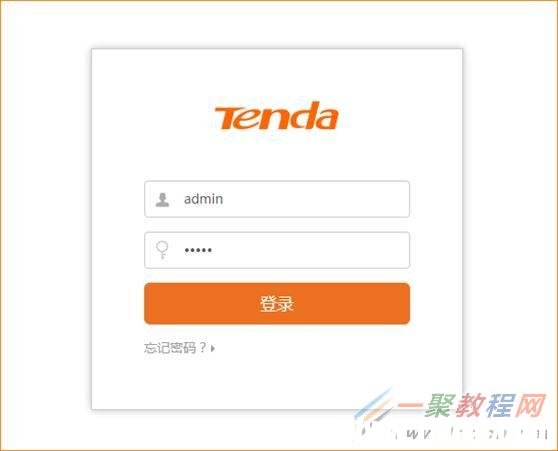 ③开启“微信连WIFI功能”,并把相应的信息填上去,并设置“认证有效时间”。
③开启“微信连WIFI功能”,并把相应的信息填上去,并设置“认证有效时间”。
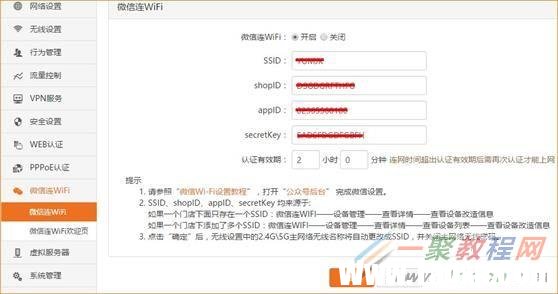 ④自定义编辑“微信连WiFi欢迎页”,并保存。
④自定义编辑“微信连WiFi欢迎页”,并保存。
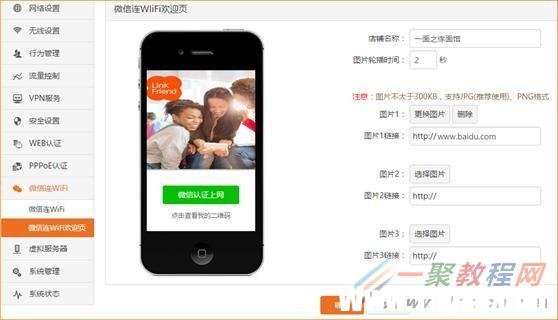 注意:只有上传了图片才能保存链接,无图片则无链接。
整个微信连WiFi设置,到此已全部完成。
附:手机客户端微信连wifi过程
1.移动终端连接上WIFI
2.然后弹出浏览器(部分手机需手动点击浏览器)
3.点击微信连WIFI,手机调用微信 (部分手机不支持调用微信,需手动打开微信)→ 4.弹出微信公众号,点击“立即连接”,则完成认证; (PC端的话,则需要手机端“微信扫一扫”浏览器上认证界面的微信二维码,PC端即可上网)
1.移动终端连接上WIFI
注意:只有上传了图片才能保存链接,无图片则无链接。
整个微信连WiFi设置,到此已全部完成。
附:手机客户端微信连wifi过程
1.移动终端连接上WIFI
2.然后弹出浏览器(部分手机需手动点击浏览器)
3.点击微信连WIFI,手机调用微信 (部分手机不支持调用微信,需手动打开微信)→ 4.弹出微信公众号,点击“立即连接”,则完成认证; (PC端的话,则需要手机端“微信扫一扫”浏览器上认证界面的微信二维码,PC端即可上网)
1.移动终端连接上WIFI
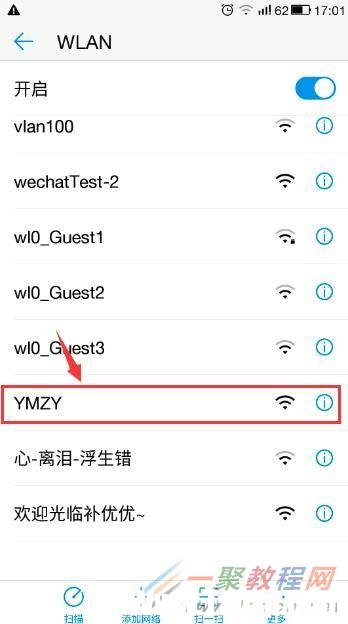 2.然后自动弹出浏览器(部分手机需手动点击浏览器)
2.然后自动弹出浏览器(部分手机需手动点击浏览器)
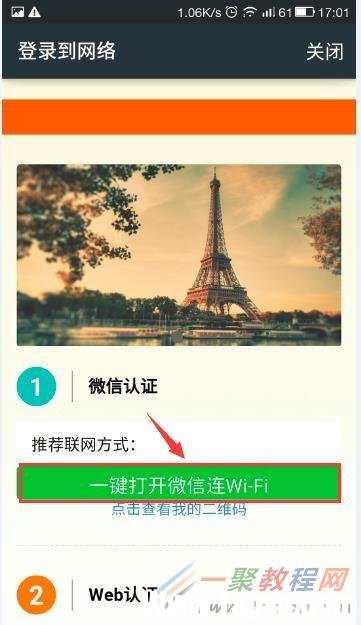 3.点击微信连WIFI,手机调用微信 (部分手机不支持调用微信,需手动打开微信)
3.点击微信连WIFI,手机调用微信 (部分手机不支持调用微信,需手动打开微信)
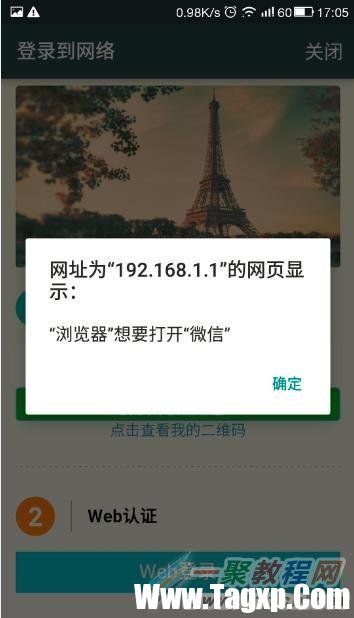
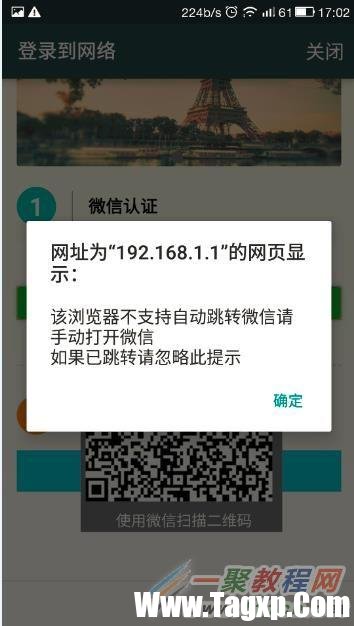 4.弹出微信公众号,点击“立即连接”,则完成认证
4.弹出微信公众号,点击“立即连接”,则完成认证
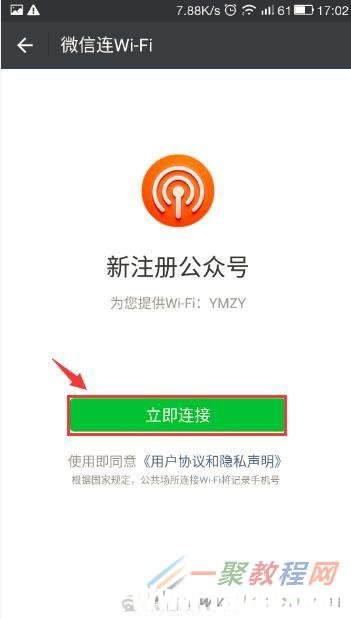 5.微信连Wi-Fi认证成功,公众号需客户手动关注
5.微信连Wi-Fi认证成功,公众号需客户手动关注

腾达(Tenda)W15E如何设置微信连WIFI
您可能感兴趣的文章
腾达(Tenda)A9使用教程 腾达(Tenda)A9怎么设置
热度
℃

腾达(Tenda)无线路由器怎么恢复出厂设置
热度
℃

tenda无线路由器设置密码
热度
℃

腾达(Tenda)O5V1.0如何设置一键桥接?
热度
℃

腾达n3迷你路由参数
热度
℃

腾达(tenda)无线路由器设置图解【官方教程】
热度
℃

腾达(Tenda)W15E如何设置微信连WIFI
热度
℃

腾达路由器怎么设置上网?
热度
℃

腾达(Tenda)O5V1.0如何设置点对点桥接
热度
℃

腾达无线路由器怎么设置
热度
℃

腾达(Tenda)路由器如何设置5G优先?
热度
℃

腾达路由器无线桥接详细图文教程
热度
℃

腾达路由器网速变慢是怎么回事?
热度
℃

腾达如何查看产品型号?
热度
℃

腾达(Tenda)O6V1.0如何设置点对多点桥接
热度
℃

接上腾达路由器后网速变慢怎么办
热度
℃

腾达路由器怎么安装设置无线上网
热度
℃
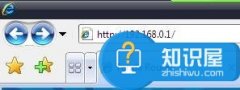
腾达(Tenda)-U12网卡如何安装驱动
热度
℃

腾达智能路由器F9设置教程
热度
℃

腾达(Tenda)无线路由器如何防止无线网络被蹭网
热度
℃

分享至微信,请使用浏览器下方的分享功能
腾达(Tenda)W15E如何设置微信连WIFI
腾达(Tenda)W15E如何设置微信连WIFI?本次带来的文章适用于利用腾达W5E设置“微信连WiFi”的用户,下面请看详细的设置方法。第一步:开通微信连WIFI服务①登录微信公众平台②添加“微信连 Wi
长按识别二维码 进入电脑技术网查看详情
请长按保存图片
